Jako iPhone Váš Mac, lokalizační služby jsou pro váš Mac nezbytné. U webů, jako jsou Netflix a Amazon Prime Video, váš webový prohlížeč používá služby určování polohy k zobrazení obsahu dostupného pro váš region. Aplikace jako např Apple Maps Vaše přesná poloha, která vám pomůže vypočítat vzdálenost mezi místy. Někdy však uživatelé nemohou na svém Macu procházet web a přistupovat k informacím o poloze. Tento příspěvek vám pomůže najít řešení, jak opravit, že služby určování polohy nefungují na Macu.

1. Zkontrolujte, zda jsou na vašem počítači MAC povoleny služby určování polohy
Chcete-li tento problém vyřešit, budete muset zkontrolovat, zda jsou na vašem Macu již povoleny služby určování polohy. Mnoho nativních aplikací a aplikací třetích stran, jako jsou Microsoft Teams a Slack, používá vaše přesné údaje o poloze. Pokud vaše aplikace nemohou určit vaši aktuální polohu, je to první místo, kde problém vyřešit.
Následuj tyto kroky.
Krok 1: Klikněte na Příkaz + mezerník Otevřít Spotlight Vyhledávání , A napište Systémové preference a stiskněte Vrátit se.
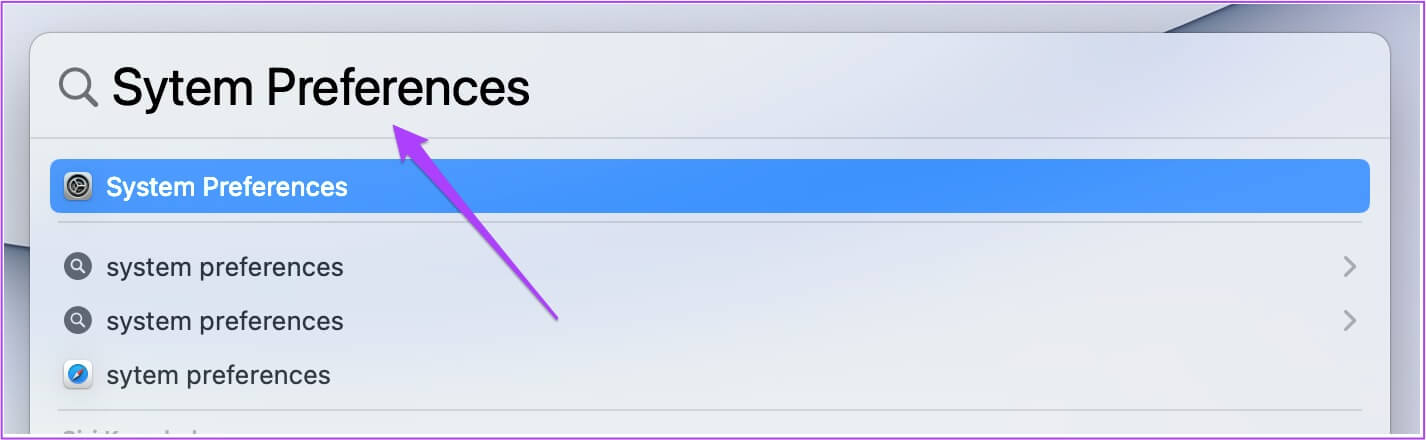
Krok 2: Klikněte Zabezpečení a soukromí.
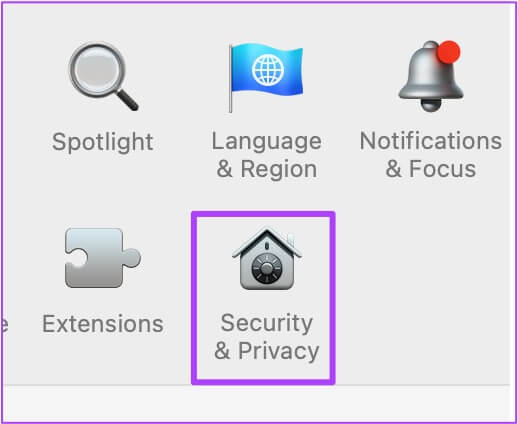
ةوة 3: Klikněte Zamykací kód v levém dolním rohu.
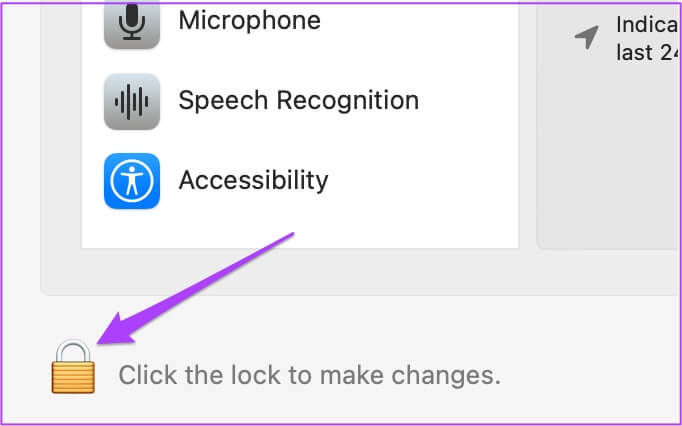
Krok 4: Delegujte svou akci pomocí dotek ID .و Heslo.
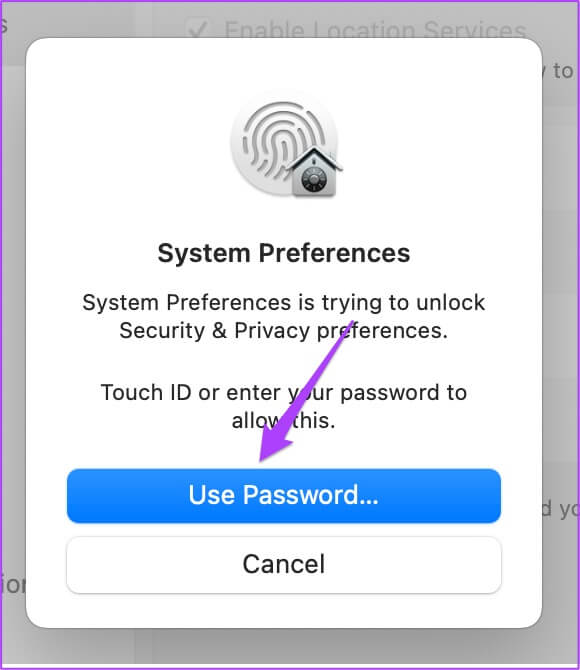
Krok 5: Zkontrolujte, zda je povoleno Služby webu. Pokud ne, zaškrtněte políčko před "Povolit služby určování polohy".
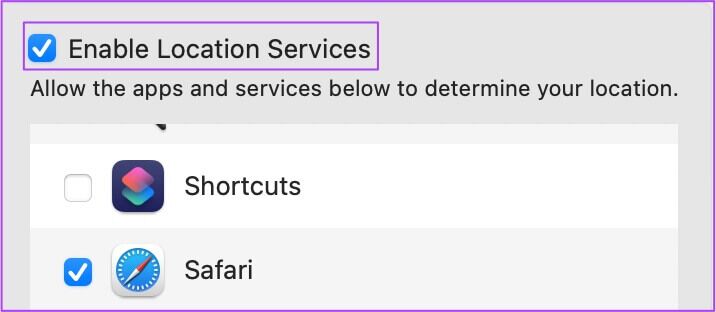
ةوة 6: Po povolení přejděte dolů a kliknutím na Podrobnosti zkontrolujte systémové služby.
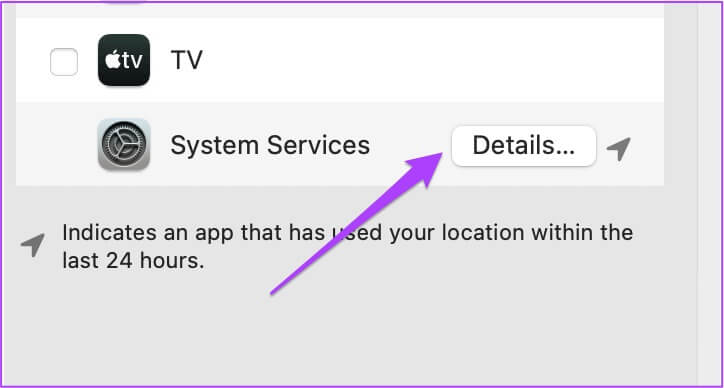
Povolte návrhy na základě polohy, aby váš Mac mohl přijímat návrhy Siri a Safari.
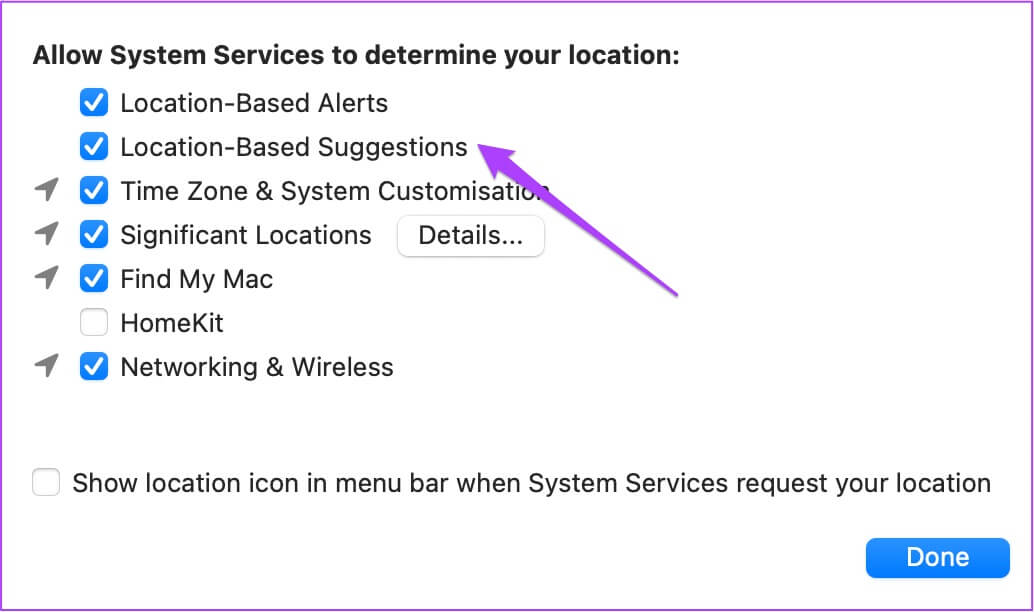
Můžete také povolit důležitá místa, aby váš Mac mohl identifikovat důležitá místa. Poté budete dostávat návrhy z Apple Maps a aplikace Kalendář.
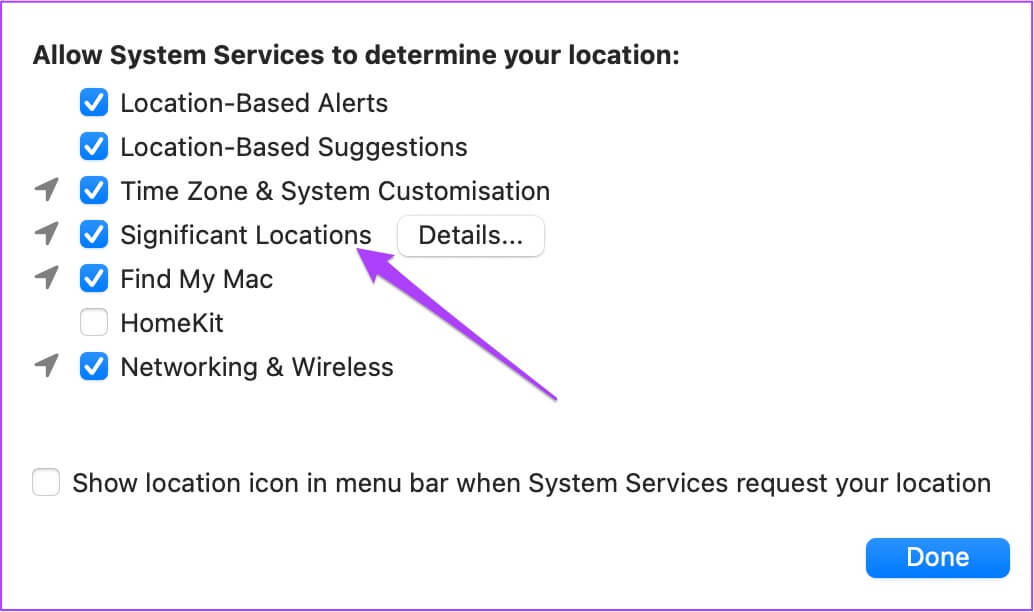
Krok 7: Klikněte Bylo dokončeno k uložení změn.
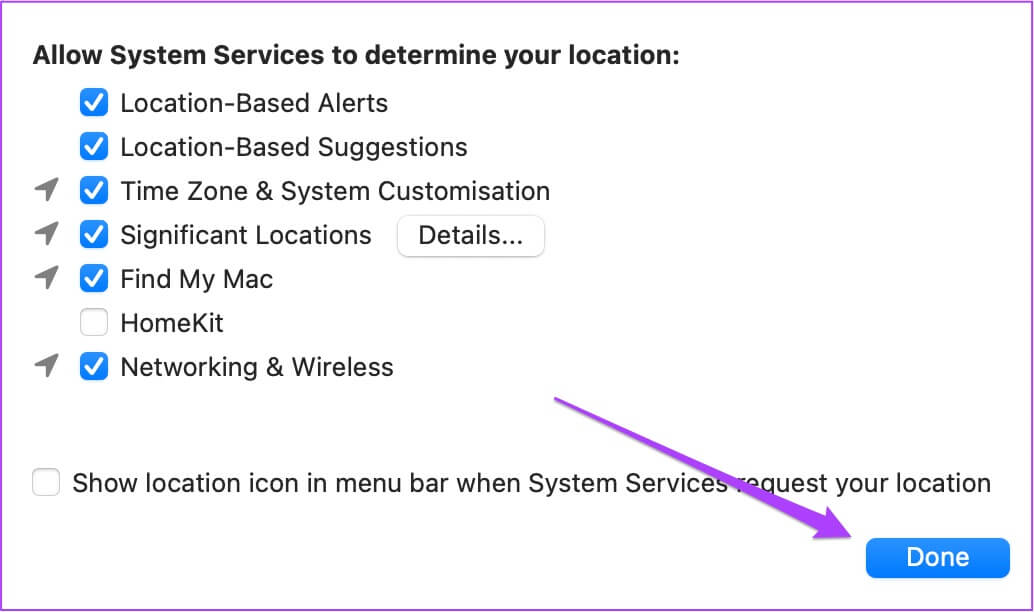
Krok 8: Změny uložíte kliknutím na ikonu Odemknout.
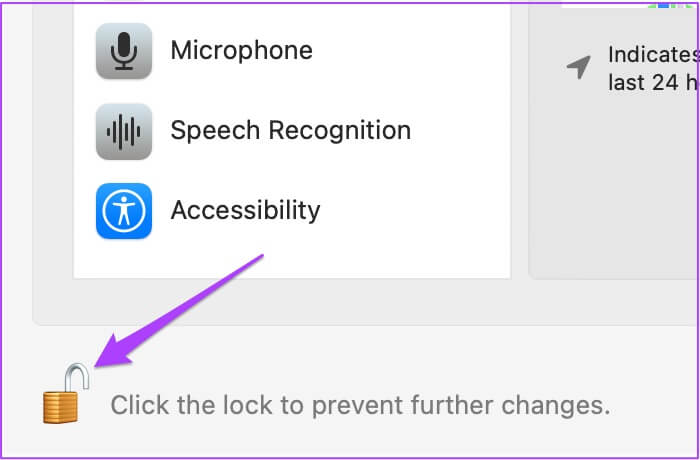
Po povolení této funkce bude nyní váš Mac přistupovat k vaší poloze z Wi-Fi na základě vaší IP adresy.
2. Povolte služby určování polohy pro aplikace MAC
Další věc, kterou musíte zkontrolovat, je, zda jste povolili přístup k poloze pro aplikace nainstalované na vašem Macu. Jsou chvíle, kdy nainstalujeme aplikaci a zapomeneme aplikaci povolit přístup k poloze. To je důvod, proč aplikace není schopna načíst informace nebo obsah dostupný v závislosti na vaší oblasti. Nejdůležitější aplikací, která vyžaduje přístup k vaší poloze, je Najít My , který je připojen k vašemu účtu iCloud.
Chcete-li povolit služby určování polohy pro aplikace, postupujte takto.
Krok 1: Klikněte na Příkaz + mezerník Otevřít Spotlight Vyhledávání , A napište Systémové preference a stiskněte Vrátit se. Případně můžete kliknout Ikona předvoleb systému في Dok.
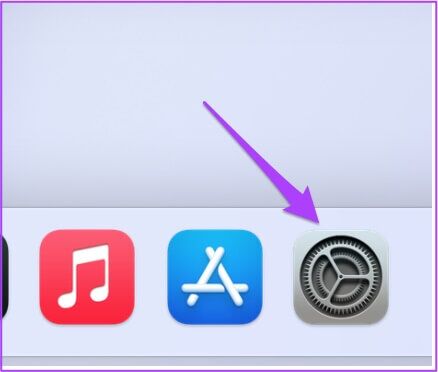
Krok 2: Klikněte Zabezpečení a soukromí.
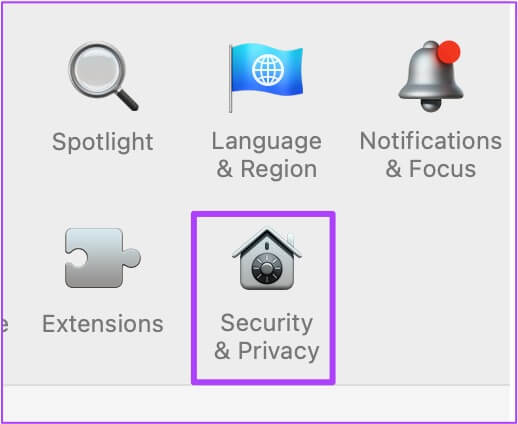
ةوة 3: Klikněte Zamykací kód Dole.
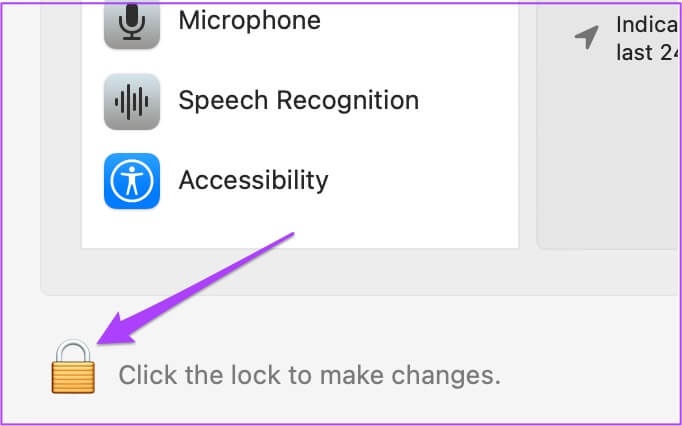
Krok 4: Delegujte svou akci pomocí dotek ID .و Heslo.
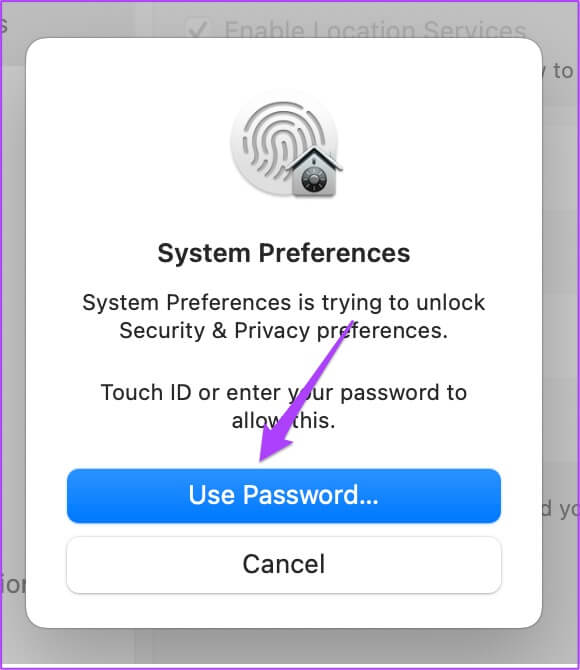
Krok 5: Klepněte na zaškrtávací políčko vedle Název aplikace kdo vyžaduje Služby webu.
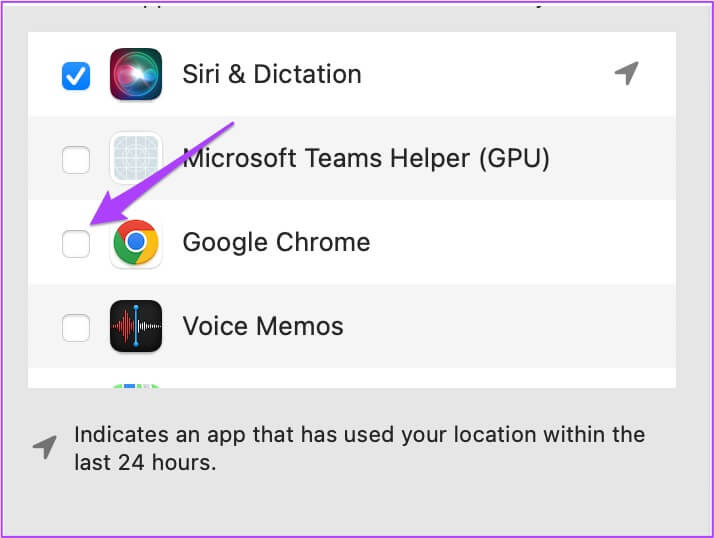
ةوة 6: Klikněte na ikonu فتح v levém dolním rohu pro uložení změn.
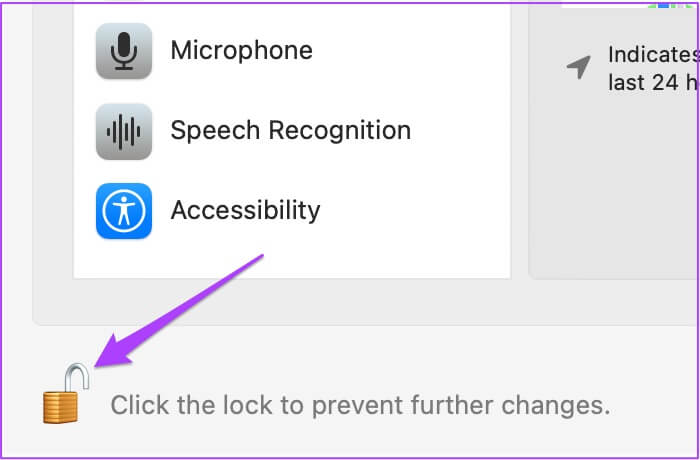
3. Zkontrolujte nastavení data a času vašeho MAC
Musíte se ujistit, že nastavení data a času vašeho Macu odpovídá nastavení vaší aktuální polohy. Jen tak budou vaše aplikace fungovat správně a poskytnou vám relevantní návrhy. Chcete-li zkontrolovat nastavení data a času na vašem Macu, postupujte takto.
Krok 1: klepněte na Ikona Launchpadu في Dok.
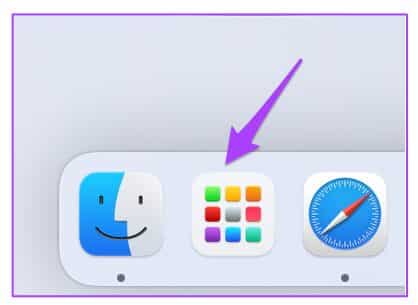
Krok 2: klepněte na Ikona předvoleb systému.
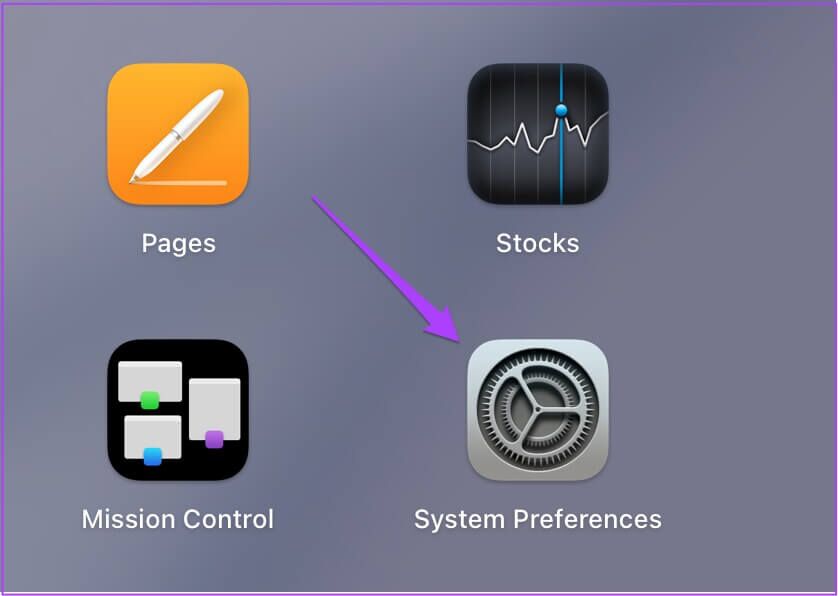
ةوة 3: Klikněte datum a čas.
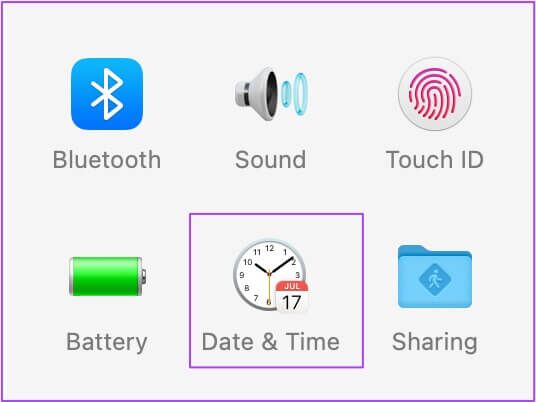
Krok 4: في Okno data a času , Klikněte Zamykací kód v levém dolním rohu pro přístup Funkce.
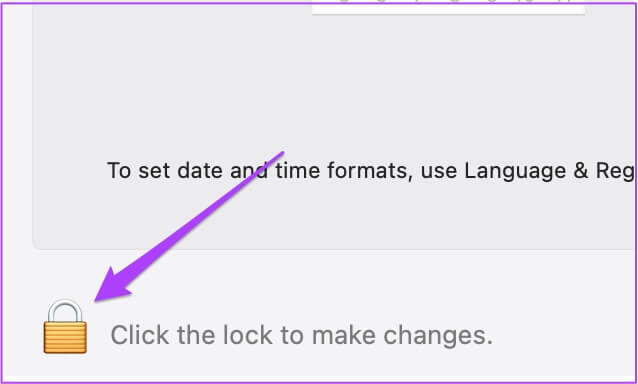
Krok 5: Delegujte svou akci pomocí dotek ID .و Heslo.
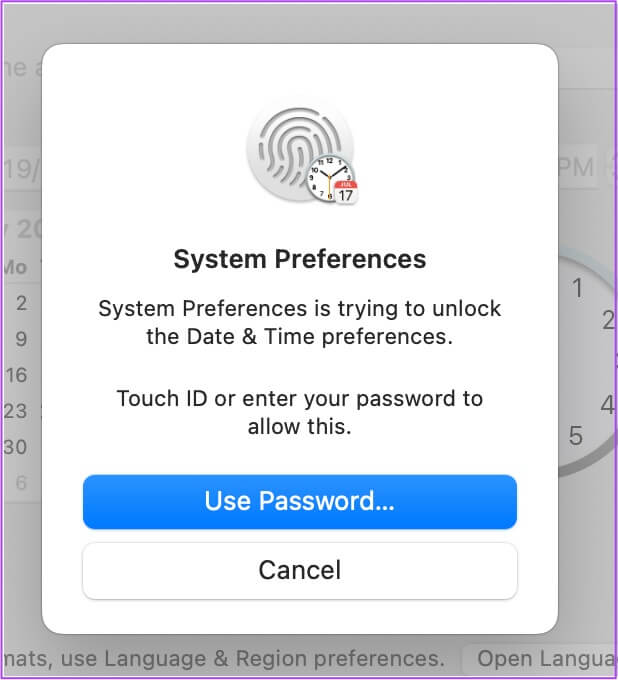
ةوة 6: Kliknutím povolíte Nastavte datum a čas automaticky.
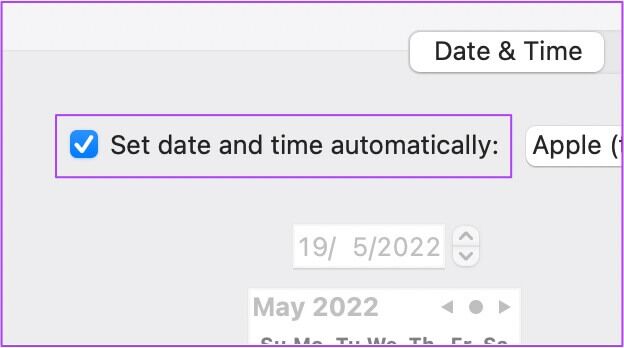
Krok 7: Dále klikněte na kartu Časové pásmo.
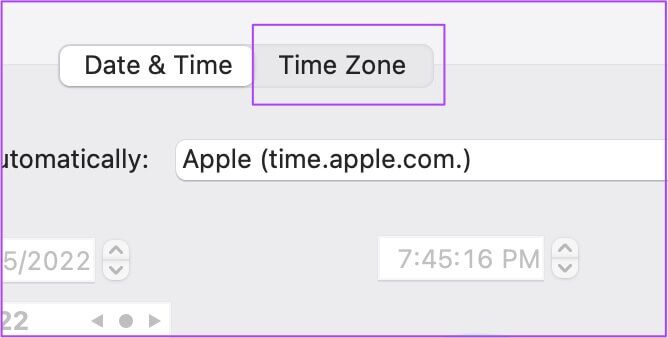
Krok 8: Klikněte Určete časové pásmo automaticky použitím současná pozice.
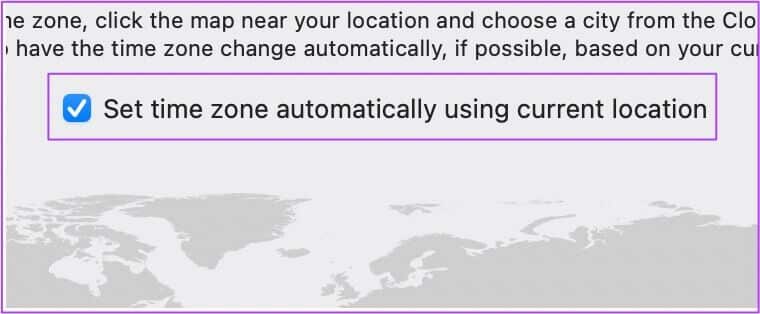
ةوة 9: Změny uložíte kliknutím na ikonu Odemknout.
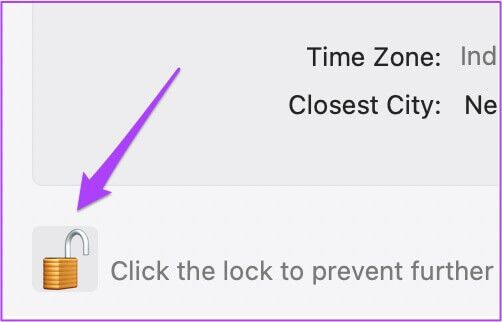
4. Restartujte MAC
Po povolení polohových služeb pro aplikace a zobrazení nastavení data a času doporučujeme restartovat Mac. To poskytne vašemu systému nový start po použití nastavení. Následuj tyto kroky.
Krok 1: Klikněte Ikona Apple v levém horním rohu.
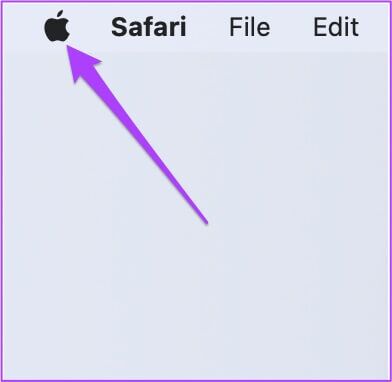
Krok 2: Lokalizovat Restartujte.
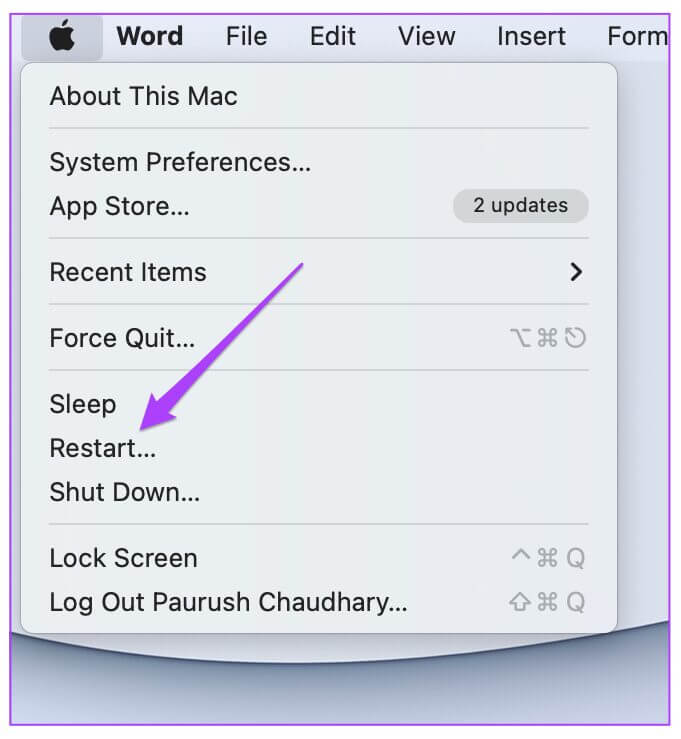
5. Zkontrolujte dostupnost aktualizace macOS
Pokud máte stále problémy se službami určování polohy na Macu, poslední možností je aktualizovat macOS. Existuje možnost, že tento problém ve vašem systému způsobuje softwarová chyba. Kromě toho byste měli zvážit aktualizaci verze macOS, zejména pokud používáte starší model.
Následuj tyto kroky.
Krok 1: Klikněte Logo Apple v levém horním rohu.
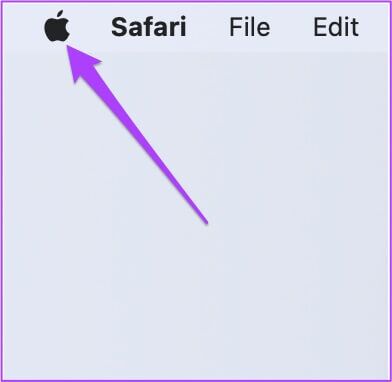
Krok 2: Klikněte O tomto Macu.
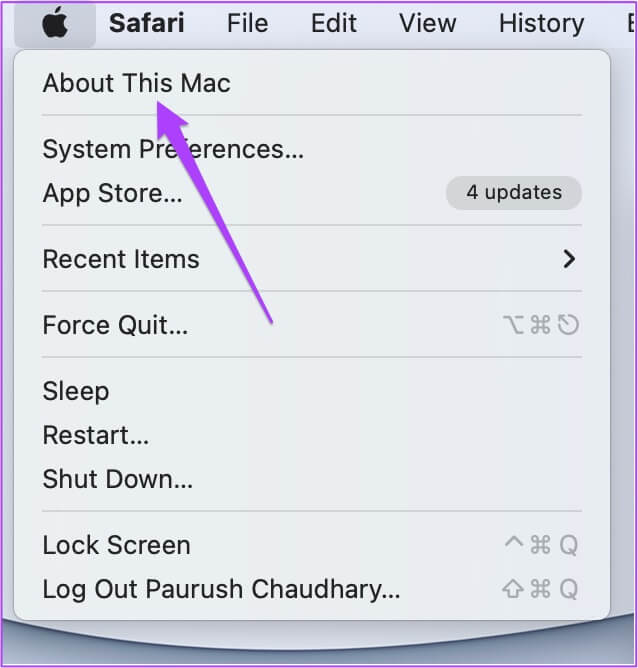
ةوة 3: klepněte na Tlačítko aktualizace softwaru.
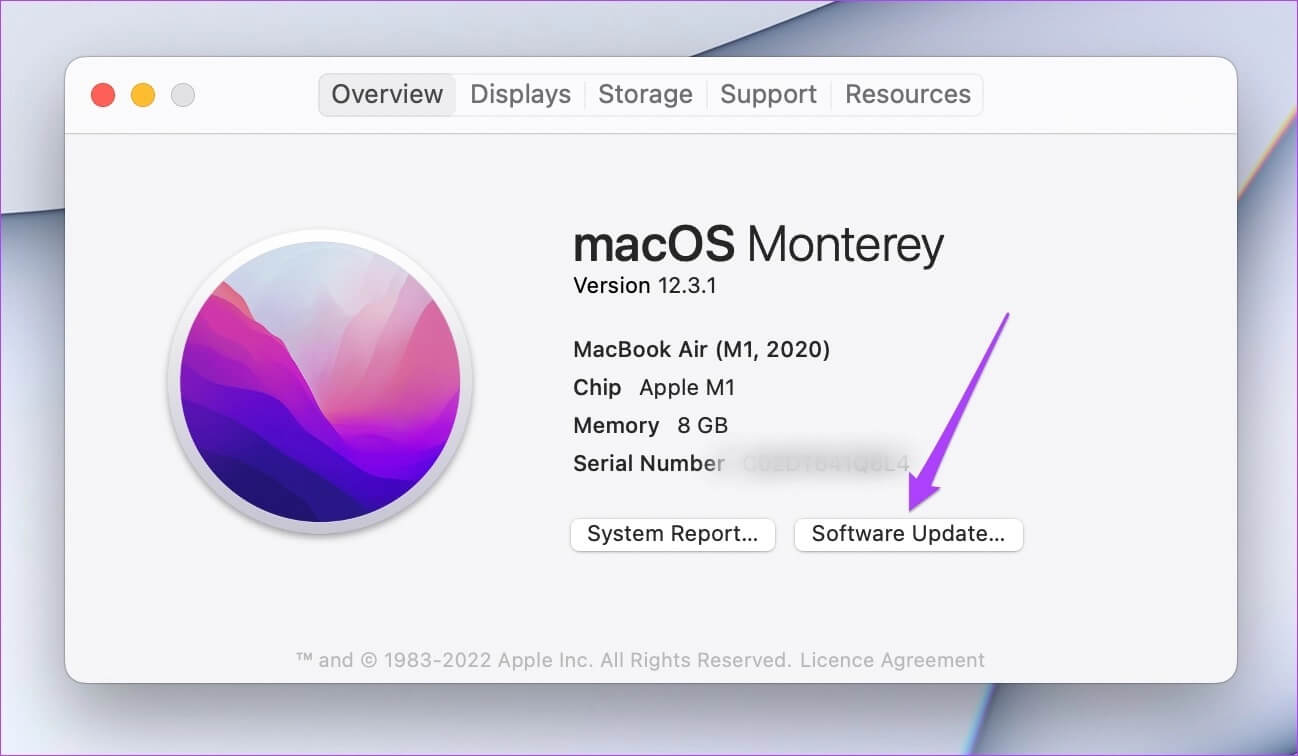
Pokud vidíte aktualizaci dostupnou pro váš Mac, stáhněte si ji a nainstalujte. Dále otevřete aplikace a zkontrolujte, zda fungují polohové služby.
Opravte problémy se službou určování polohy na MAC
Toto byla některá z řešení, která vám pomohou opravit nefunkční lokalizační služby na Macu. Chcete-li získat přístup k oblíbenému obsahu na webu nebo používat aplikace, jsou služby určování polohy velmi důležité pro všechna zařízení. Ať už používáte Android, iPhone, iPad nebo Mac, potřebujete pomoc lokalizačních služeb pro různé potřeby, jako je nakupování, procházení webu, sledování filmů na Netflixu a další.










